Timezone Converter
- Utilidades
- Alexander Martinez
- Versión: 3.0
- Actualizado: 5 julio 2022
- Activaciones: 5
Timezone Converter convierte automáticamente la hora de un gráfico a su hora local y se la muestra .
Instrucciones para cargar automáticamente un archivo predeterminado:
Esta función es útil si no desea mantener el indicador en funcionamiento en todo momento, pero aún desea personalizarlo y aplicar esas personalizaciones cuando agrega el indicador.
- Cargue el indicador, vaya a las propiedades del indicador y haga clic en la pestaña "Entradas"
- Personaliza la configuración a tu gusto
- Cuando haya terminado, haga clic en "Guardar", suba una vez en el árbol de directorios de carpetas, luego navegue hasta la carpeta "Archivos > Convertidor de zona horaria".
- Ingrese un nombre para el archivo preestablecido y haga clic en "Guardar".
A partir de ahora, cada vez que cargue el indicador, se aplicarán automáticamente sus configuraciones personalizadas.
En el caso de que desee cambiar la configuración preestablecida, deberá:
a) cárguelos nuevamente a través de la pestaña "Entradas" del indicador haciendo clic en "Cargar", luego aplique los cambios que desee y guarde el archivo nuevamente
b) elimine el archivo de la carpeta Timezone Converter y repita las instrucciones anteriores
Instrucciones para configurar manualmente la compensación del agente local:
En el caso de que la función de compensación de Autodetect Local-Broker no funcione para usted, puede configurar manualmente la compensación usted mismo.- Calcule la cantidad de horas que necesita para cambiar de la zona horaria de su corredor a su zona horaria local
- Abra el indicador del convertidor de zona horaria en su gráfico
- Ingrese la diferencia de zona horaria del Paso 1 en la configuración "Broker manual-Compensación local (horas)"
- Haga clic en Aceptar"
Puntas:
- Asigne una tecla de acceso rápido al indicador para un acceso rápido y fácil. Mi preferencia personal es Alt+A
- ¡Consulte la pestaña "Novedades" para ver las nuevas características de la versión 3.0!
Parámetros:
| Parámetro | Descripción |
|---|---|
| Detección automática de compensación de agente local | Habilite/desactive la capacidad de detectar la compensación entre usted y su corredor |
| Compensación manual de agente local (horas) | Si la detección automática no funciona, puede ingresar la compensación manualmente |
| Modo de inspección | Elija entre Ninguno (Permanecer en el gráfico) o Inspección rápida (Remoción fácil del indicador). Quick Inspect es útil si solo desea verificar la hora una vez |
| Herramienta de inspección | Elija entre Línea vertical o Ratón para convertir el tiempo |
| Desplegar formato | Elija entre mostrar la hora o la fecha y la hora |
| Formato de tiempo | Elija entre visualización de hora AM/PM o 24 horas |
| Formato de fecha | Elija entre múltiples formatos para mostrar la fecha |
| Etiqueta: Fuente | Fuente para la etiqueta de hora/fecha |
| Etiqueta: Tamaño máximo de fuente | El tamaño máximo de la fuente cuando el tamaño de la ventana del gráfico es lo suficientemente grande |
| Etiqueta: Tamaño de fuente mínimo | El tamaño mínimo de la fuente para cuando se reduce el tamaño de la ventana del gráfico |
| Etiqueta: Color de fuente | Color de la etiqueta de hora/fecha |
| Etiqueta: Alineación automática (se ignorarán las configuraciones a continuación) | La etiqueta de fecha/hora se alineará automáticamente con el área especificada en el gráfico. Elija Deshabilitado si desea configurar manualmente las coordenadas de la etiqueta. |
| Etiqueta: Distancia X | Establecer manualmente la distancia X de la etiqueta |
| Etiqueta: Distancia Y | Establecer manualmente la distancia Y de la etiqueta |
| Etiqueta: Punto de anclaje | Establecer manualmente el punto de anclaje de la etiqueta |
| Etiqueta: Esquina | Establecer manualmente la esquina de la etiqueta |
| Línea Vertical: Color | El color de la herramienta de inspección de línea vertical |
| Línea Vertical: Estilo | El estilo de la herramienta de inspección Línea vertical |
| Línea Vertical: Ancho | El ancho de la herramienta de inspección de línea vertical |

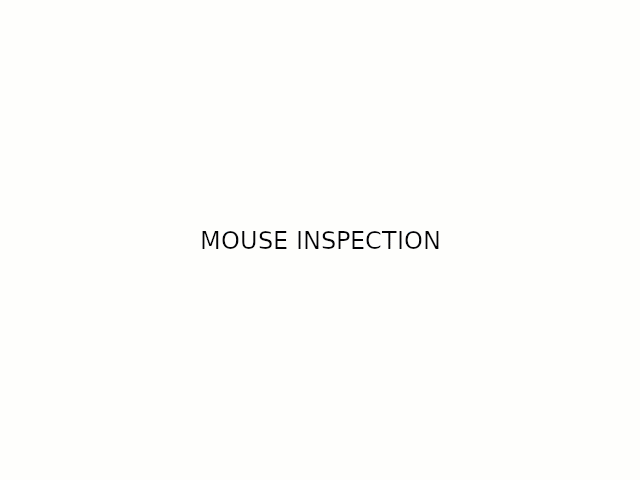
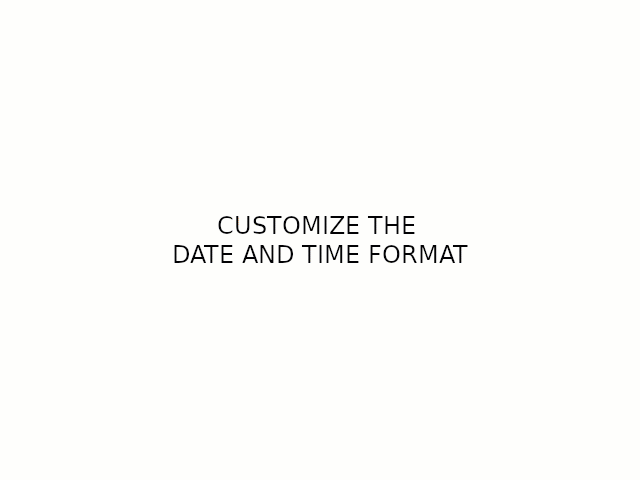
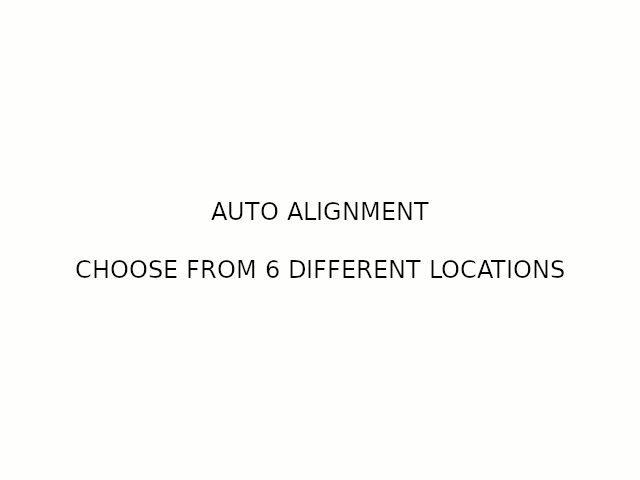
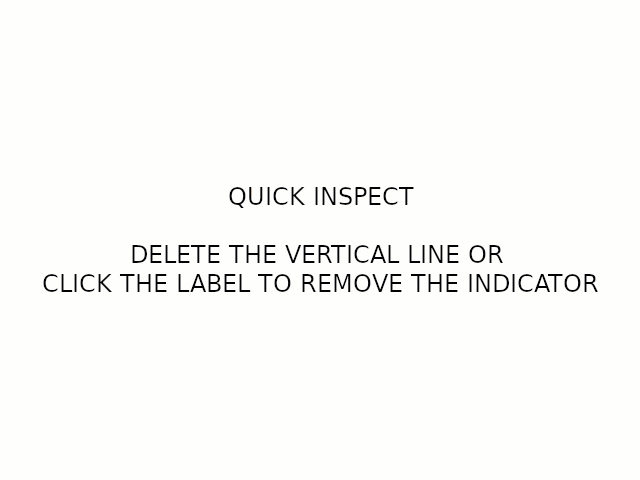
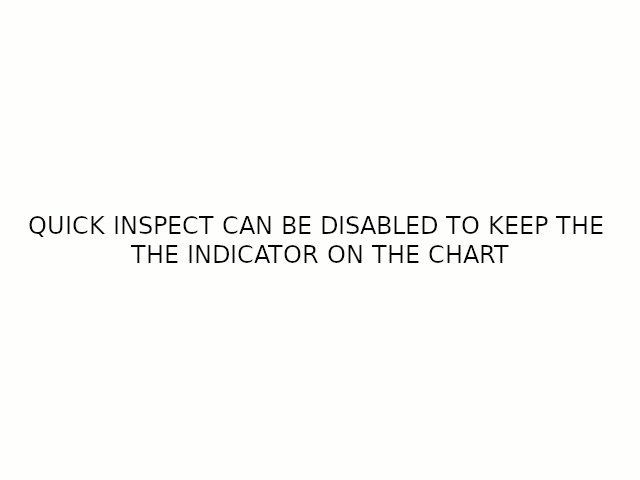
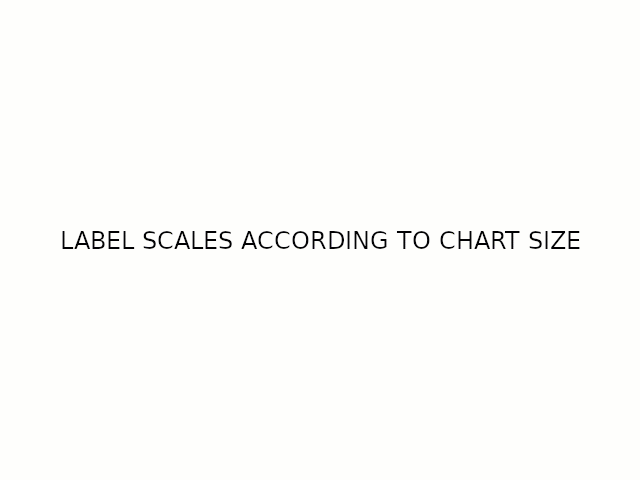
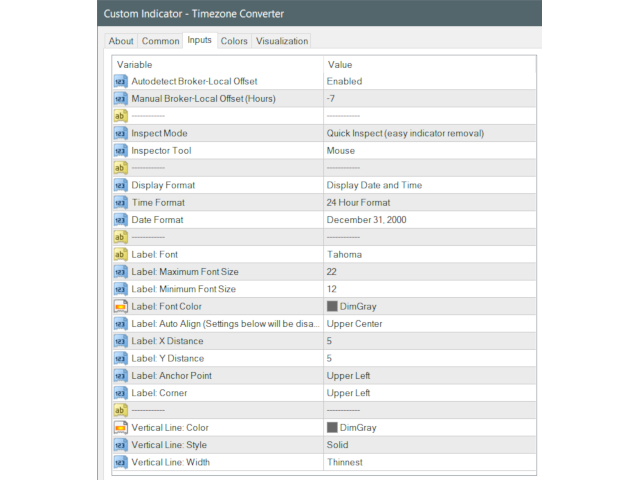




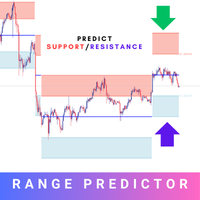




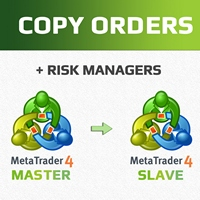
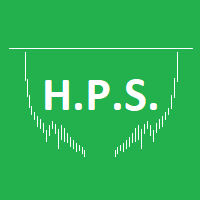
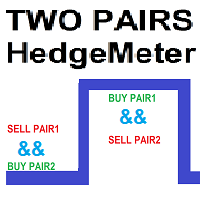




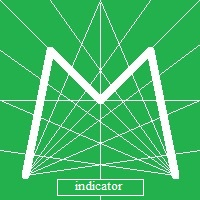


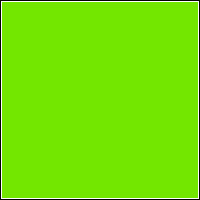








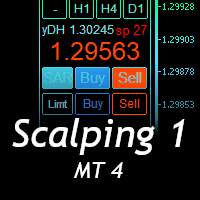


































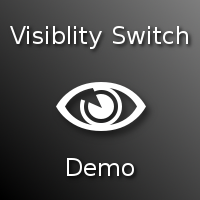
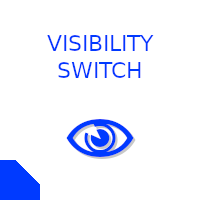
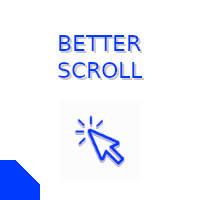


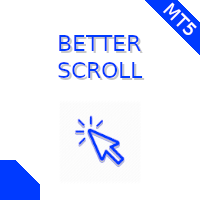
There are many uses for this, but I mainly use it to check my historic pop-up alerts which are in local time, not broker time. No need to do head calcs to analyse what the pop-up alert was about. I use the vertical line option to pinpoint the action at that specific time of the alert. Included in my default template.